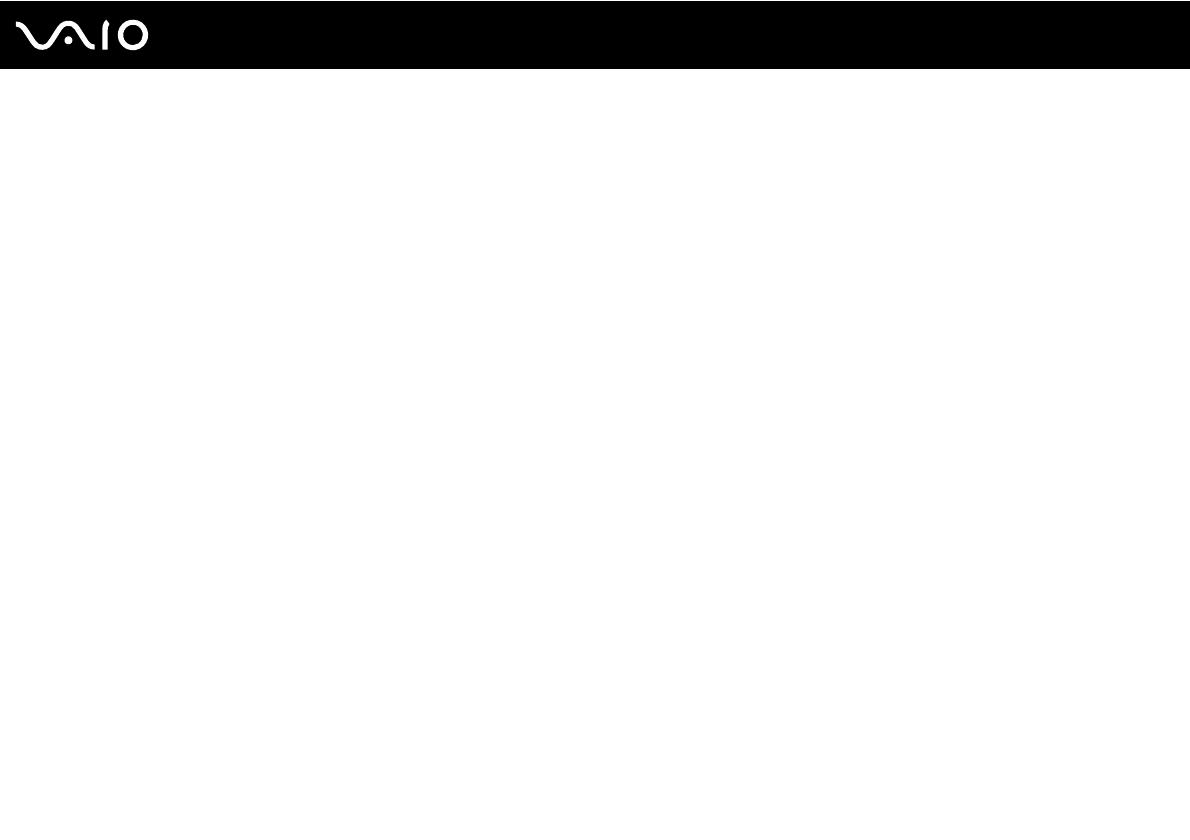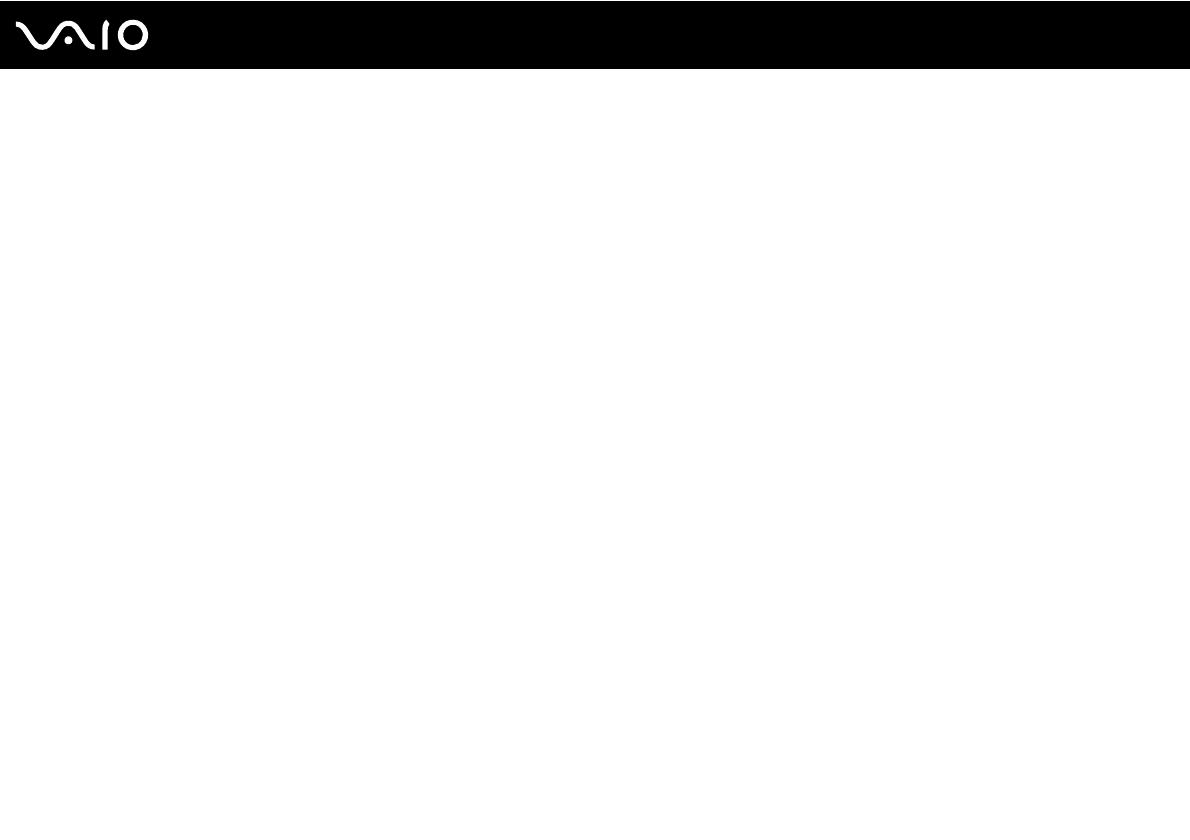
3
nN
Использование сети Интернет ...............................................................................................................................63
Использование беспроводной локальной сети WLAN .........................................................................................65
Использование функции Bluetooth .........................................................................................................................75
Использование периферийных устройств...................................................................................................................82
Подсоединение установочной станции .................................................................................................................83
Подсоединение внешних громкоговорителей.......................................................................................................92
Подсоединение внешнего монитора......................................................................................................................93
Выбор режимов отображения ................................................................................................................................97
Использование функции «Несколько мониторов»...............................................................................................98
Подсоединение внешнего микрофона.................................................................................................................100
Подсоединение USB-устройства..........................................................................................................................101
Подсоединение принтера .....................................................................................................................................104
Подсоединение устройства i.LINK .......................................................................................................................105
Подсоединение к локальной сети........................................................................................................................108
Индивидуальная настройка компьютера VAIO.........................................................................................................110
Выбор режимов эксплуатации..............................................................................................................................111
Установка пароля ..................................................................................................................................................112
Использование аутентификации по отпечаткам пальцев.................................................................................118
Использование модуля безопасности (TPM) ......................................................................................................133
Настройка компьютера с помощью приложения VAIO Control Center..............................................................139
Использование энергосберегающих режимов ....................................................................................................140
Управление электропитанием с помощью приложения VAIO Power Management..........................................145
Установка языка в Windows XP Professional ......................................................................................................148
Настройка конфигурации модема........................................................................................................................151
Защита жесткого диска ........................................................................................................................................153